3 способа создать потрясающие рамки в Google Документах

Узнайте, как добавить границы в Документы Google, включая создание рамок с помощью таблиц или изображений. Эффективные решения внутри!
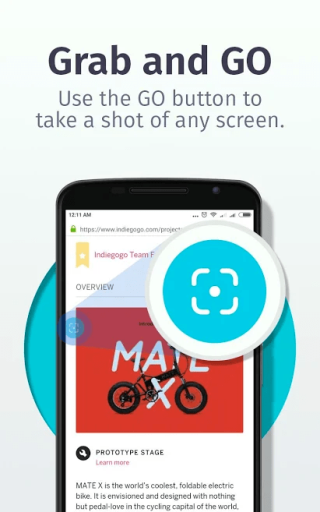
Все мы делаем скриншоты на своих смартфонах для различных целей. Чаще всего здесь обращают внимание на то, что нам сложно вовремя найти скриншоты. Поскольку папки со снимками экрана часто являются самыми большими в телефонных галереях, поиск в них также становится задачей. Чтобы помочь вам с этой проблемой, Firefox представил новое приложение под названием Firefox ScreenshotGO. Он все еще находится в бета-режиме, но вы можете найти его в Google Play Store. Благодаря нескольким приложениям для создания снимков экрана для Android , это приложение обладает некоторыми фантастическими функциями.
Что такое Firefox ScreenshotGo?
Firefox ScreenshotGo - это приложение, выпущенное для телефонов Android. Это приложение предназначено для управления вашими снимками экрана на устройстве Android. С его помощью делайте снимки экрана, систематизируйте их и при необходимости легко ищите. Он хорошо работает в бета-версии, и вы можете использовать это приложение для сортировки снимков экрана на своем телефоне. Это приложение представляет собой отличный инструмент для создания снимков экрана; мы с тех пор нуждаемся в Android-устройствах.
Еще со времен Instagram, WhatsApp, Facebook, Snapchat мы делаем скриншоты. Хотя это простой процесс с новейшими функциями смартфона, когда смахивание по экрану фиксирует то, что на нем. Когда их становится больше, управлять ими - просто большая задача. Самая важная часть этого заключается в том, что мы не можем вовремя найти скриншоты. Что ж, это противоречит цели, поэтому Mozilla придумала решение. ScreenshotGo, таким образом, является продуктом этой мысли, и этот инструмент призван помочь таким пользователям, как вы и я.
Как использовать приложение Firefox ScreenshotGo?
Чтобы установить это отличное приложение на свое устройство Android, перейдите в Google Play Store. У нас есть ссылка для загрузки Firefox ScreenshotGo
Во-первых, давайте узнаем, какие прекрасные возможности это приложение помогает вам достичь на вашем устройстве Android.

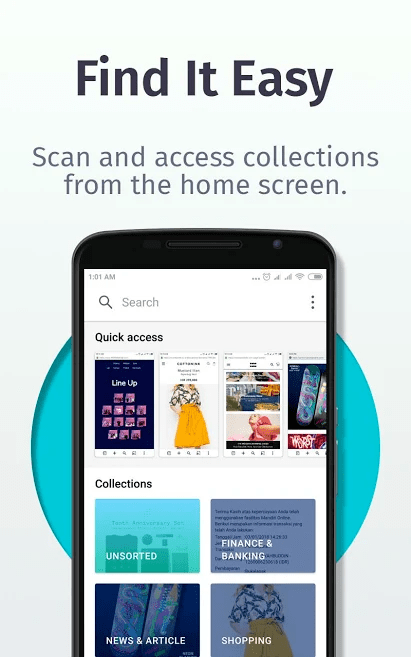
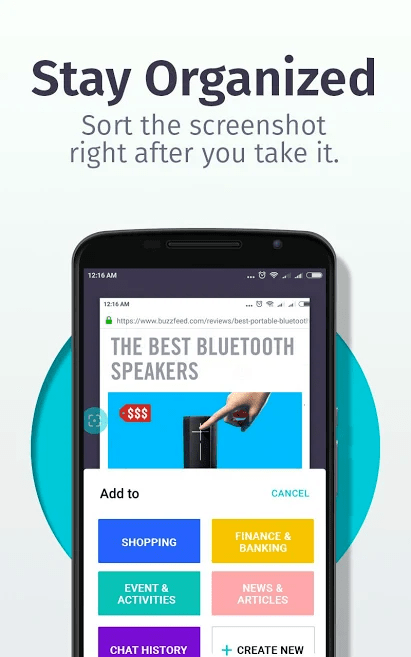
Совет автора
Хотя важно научиться управлять фотографиями на телефоне, если на вашем смартфоне есть дополнительные изображения, это создаст проблемы только с полным хранилищем. С этим можно справиться, удалив повторяющиеся файлы. Однако может быть сложно найти все дубликаты, найденные на вашем телефоне, чтобы вы могли воспользоваться помощью приложения. Мы предлагаем использовать Duplicate Photos Fixer , отличное приложение для сканирования ваших фотографий и получения результатов для всех дубликатов и похожих изображений. Затем вы можете выбрать, какие из них нужно навсегда удалить с телефона, чтобы освободить память.
Подведение итогов
Вот лучшее решение проблемы со скриншотами с помощью Firefox ScreenshotGo. Благодаря некоторым фантастическим функциям сортировки скриншотов, это один из лучших инструментов на сегодняшний день. Вы можете сохранять снимки экрана прямо в коллекции по мере их создания или позже добавлять их из приложения. Поиск упрощен благодаря функции распознавания текста. Можно воспользоваться большой экономией времени помощью Firefox ScreenshotsGo.
Завершая пост, мы хотели бы узнать ваше мнение об этом посте. Ваши предложения и комментарии приветствуются в разделе комментариев ниже. Поделитесь информацией с друзьями и другими, поделившись статьей в социальных сетях.
Мы рады услышать от вас!
Мы на Facebook , Twitter , LinkedIn и YouTube . По любым вопросам или предложениям, пожалуйста, дайте нам знать в разделе комментариев ниже. Мы рады предложить вам решение. Мы регулярно публикуем советы и рекомендации, а также решения общих проблем, связанных с технологиями. Подпишитесь на нашу рассылку, чтобы получать регулярные новости о мире технологий.
Похожие темы:
Как сделать снимок экрана с прокруткой на Android.
Отличные инструменты для записи скриншотов с прокруткой в Windows.
Узнайте, как добавить границы в Документы Google, включая создание рамок с помощью таблиц или изображений. Эффективные решения внутри!
Это полное руководство о том, как изменить тему, цвета и многое другое в Windows 11 для создания потрясающего рабочего стола.
iPhone завис на домашних критических оповещениях? В этом подробном руководстве мы перечислили различные обходные пути, которые вы можете использовать, чтобы исправить ошибку «Домой хочет отправить критические оповещения iPhone». Узнайте полезные советы и решения.
Zoom - популярная служба удаленного сотрудничества. Узнайте, как добавить изображение профиля вместо видео, чтобы улучшить свою конфиденциальность.
Откройте для себя эффективные стратегии получения баллов Microsoft Rewards. Зарабатывайте на поисках, играх и покупках!
Изучите эффективные методы решения неприятной проблемы с бесконечным экраном загрузки Skyrim, гарантируя более плавный и бесперебойный игровой процесс.
Я внезапно не могу работать со своим сенсорным экраном, на который жалуется HID. Я понятия не имею, что поразило мой компьютер. Если это вы, вот несколько исправлений.
Прочтите это полное руководство, чтобы узнать о полезных способах записи вебинаров в реальном времени на ПК. Мы поделились лучшим программным обеспечением для записи вебинаров, а также лучшими инструментами для записи экрана и видеозахвата для Windows 10, 8, 7.
Вы случайно нажали кнопку доверия во всплывающем окне, которое появляется после подключения вашего iPhone к компьютеру? Вы хотите отказаться от доверия этому компьютеру? Затем просто прочтите эту статью, чтобы узнать, как отменить доверие к компьютерам, которые вы ранее подключали к своему iPhone.
Хотите знать, как транслировать «Аквамен», даже если он недоступен для потоковой передачи в вашей стране? Читайте дальше, и к концу статьи вы сможете насладиться Акваменом.








